新萝卜家园硬盘安装器安装图文详细教程
新萝卜家园硬盘安装器安装系统的方法是比较多用户不会但又很想学习的安装系统方法,Win7之家小编今天就教大家硬盘安装新萝卜家园系统的方法,让大家都能学会使用新萝卜家园硬盘安装器安装系统。下面我就把新萝卜家园硬盘安装器安装教程分享给各位。
1、 在windows7之家下载的系统一般都是为ISO镜像格式。此时,我们需要对下载下来的Win7系统镜像进行解压。鼠标右键点击镜像文件,在弹出的右键菜单栏选择“解压到win7_Luobo_x86CJ_2016_03b29999”,这样,系统文件就会解压到当前系统镜像所在盘内。
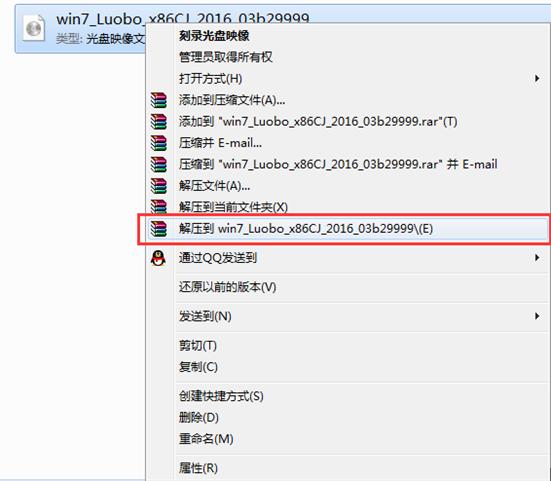
新萝卜家园硬盘安装器安装教程图一
2、 当win7镜像文件解压完成后,会生成一个相应的萝卜家园win7 32位系统文件夹。
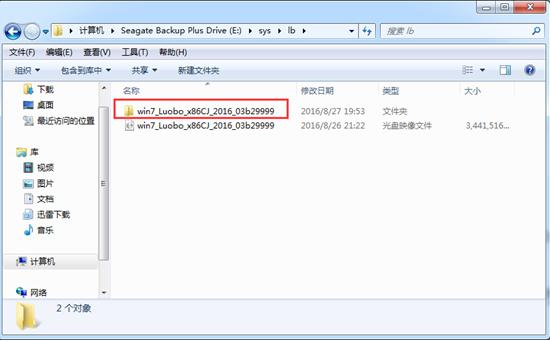
新萝卜家园硬盘安装器安装教程图二
3、 现在我们打开文件夹,找到里面的“硬盘安装”程序,点击即可安装。
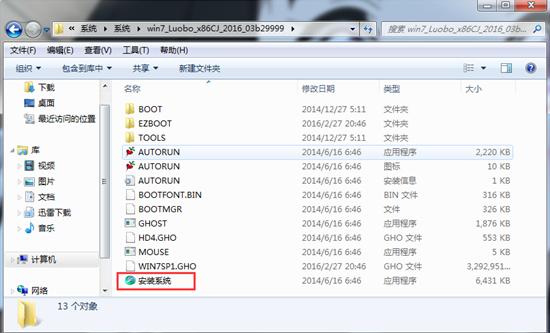
新萝卜家园硬盘安装器安装教程图三
注:这里,我们也可以点击“AUTORUN”应用程序进行安装,如果你下载的镜像里面有这个程序。
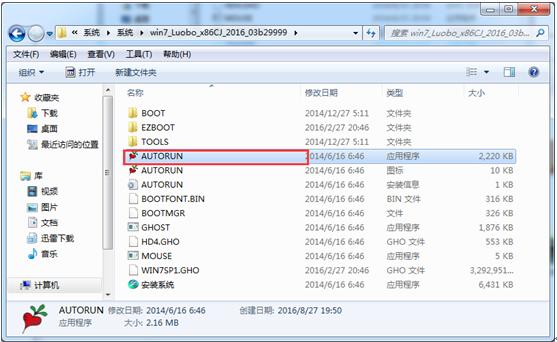
新萝卜家园硬盘安装器安装教程图四
点击“AUTORUN”,则会出现萝卜家园win7安装界面,大家选择“安装 Win7 SP1 装机版到C盘”即可。
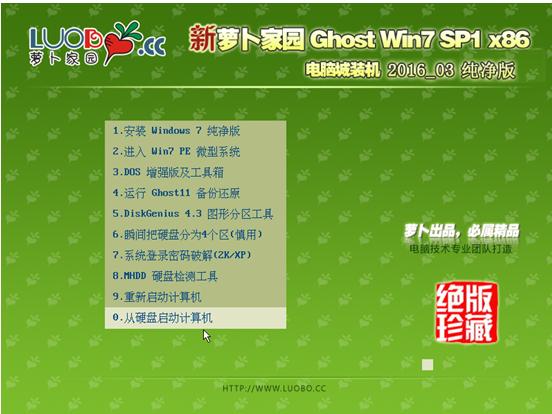
新萝卜家园硬盘安装器安装教程图五
PS,如果你下载的不是都没有“硬盘安装”或“AUTORUN”,但是能看到“setup”应用程序,也是一样安装win7系统的。
4、 对于以上的操作,点击后都是会出现一个“OneKey Ghost”窗口,查看GHO WIM ISO映像路径是否正确,一般在该窗口打开的过程中,会自动识别对应的GHO镜像文件,或者可以通过“打开”按钮来更改要安装的镜像文件→选择系统要存放的磁盘。接着确认下要安装(还原)萝卜家园win7 64位系统的位置,点击确定。
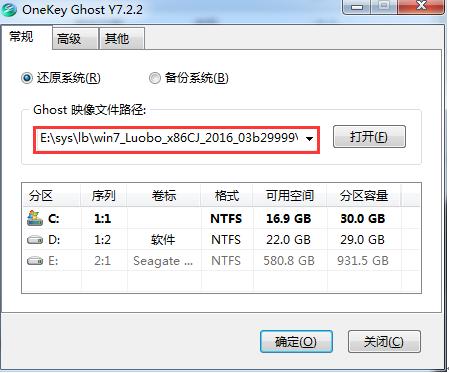
新萝卜家园硬盘安装器安装教程图六
5、 然后在出现的提示界面上,选择“是”,那么就会立即开始计算机重启进行还原。如下图所示:
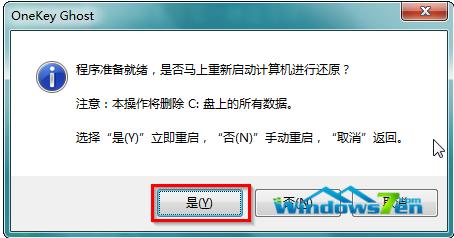
新萝卜家园硬盘安装器安装教程图七
6、 重启后,那么就会进入的是系统还原,大家能看通过查看还原进度条来查看还原进度。
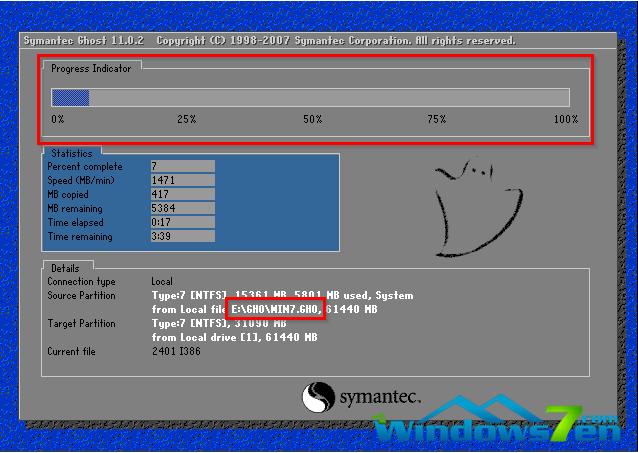
新萝卜家园硬盘安装器安装教程图八
7、 当进度条跑到100%,还原完成后,那么系统就会自动进入全自动安装了。这时就期待下我们的萝卜家园win7装机版快速安装好吧。

新萝卜家园硬盘安装器安装教程图九
8、 这个萝卜家园win7系统在安装过程中,程序会自动安装识别的,大家不要再担心不知要去哪里找相应的硬件驱动了。
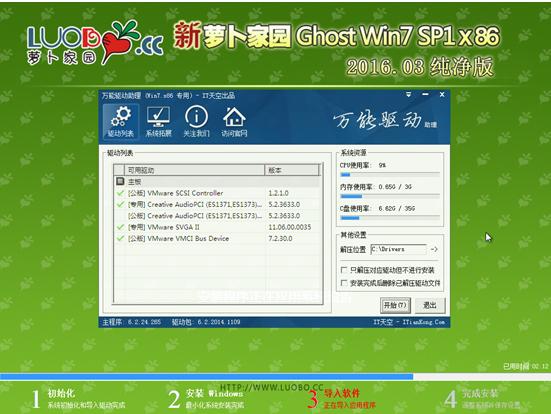
新萝卜家园硬盘安装器安装教程图十
9、 同时安装过程中,也是会自动给我们安装的萝卜家园win7系统进行激活的。如果你下载的win7系统不带自动激活的,那么也可以在windows7找到各种激活工具进行激活:http://www.windows7en.com/Win7/16542.html
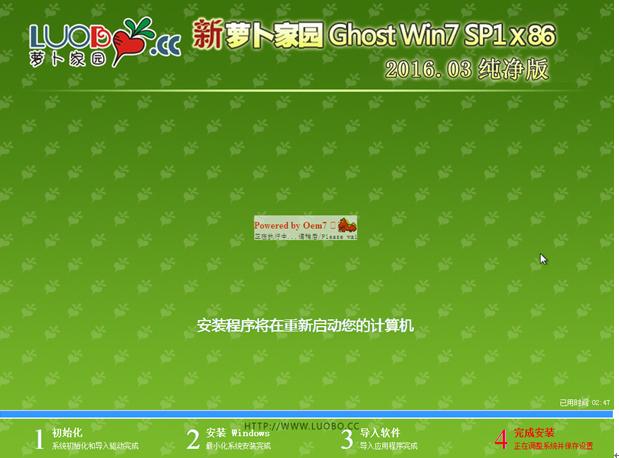
新萝卜家园硬盘安装器安装教程图十一
10、 最终安装好的萝卜家园win7 ghost系统画面如下:

新萝卜家园硬盘安装器安装教程图十二
综上所述的全部内容就是Win7之家小编带来的新萝卜家园硬盘安装器安装教程,上面的教程已经非常详细的帮助我们理解使用新萝卜家园硬盘安装器安装系统的方法了,网友们都可以尝试下。电脑公司ghost系统的方法我也给大家带来了,喜欢使用电脑公司系统的网友不要错过了。
……